iPhone Användarhandbok
- iPhone Användarhandbok
- Nyheter i iOS 13
- iPhone-modeller som stöds
-
- Väcka och låsa upp
- Justera volymen
- Ändra ljud och vibrationer
- Nå funktioner från låsskärmen
- Öppna appar på hemskärmen
- Ta en skärmavbild eller göra en skärminspelning
- Ändra eller låsa skärmriktningen
- Ändra bakgrundsbilden
- Göra skärmobjekt lättare att nå
- Söka med iPhone
- Använda AirDrop till att skicka objekt
- Utföra snabbåtgärder
- Använda och anpassa Kontrollcenter
- Visa och ordna vyn Idag
- Ladda och övervaka batteriet
- Lär dig vad statussymbolerna betyder
- Resa med iPhone
-
- Kalkylator
- Kompass
-
- Visa kartor
- Hitta platser
- Se dig omkring
- Markera platser
- Få information om en plats
- Dela platser
- Spara favoritplatser
- Skapa samlingar
- Få trafik- och väderinformation
- Få färdbeskrivningar
- Följa stegvisa färdbeskrivningar
- Hitta din bil
- Få en skjuts
- Ta Flyover-turer i Kartor
- Hjälpa till att förbättra Kartor
-
- Visa bilder och videor
- Redigera bilder och videor
- Redigera Live Photo-bilder
- Ändra bilder i porträttläge
- Ordna bilder i album
- Söka i Bilder
- Dela bilder och videor
- Visa minnen
- Hitta personer i Bilder
- Bläddra i bilder efter plats
- Använda iCloud-bilder
- Dela bilder med Delade album på iCloud
- Använda Min bildström
- Importera bilder och videor
- Skriva ut bilder
- Genvägar
- Aktier
- Tips
- Väder
-
- Introduktion till CarPlay
- Ansluta till CarPlay
- Använda Siri
- Använda de inbyggda reglagen i bilen
- Hämta steg-för-steg-färdbeskrivningar
- Ändra kartvyn
- Ringa telefonsamtal
- Spela upp musik
- Visa din kalender
- Skicka och ta emot SMS
- Spela upp podcaster
- Spela upp ljudböcker
- Lyssna på nyhetsartiklar
- Styra ditt hem
- Använda andra appar med CarPlay
- Ändra ordningen på symboler på CarPlay-hemskärmen
- Ändra inställningar i CarPlay
-
-
- Starta om iPhone
- Tvinga iPhone att starta om
- Uppdatera iOS
- Säkerhetskopiera iPhone
- Återställa iPhone-inställningarna till förvalen
- Återskapa allt innehåll från en säkerhetskopia
- Återskapa köpta och raderade objekt
- Sälja eller ge bort din iPhone
- Radera allt innehåll och alla inställningar
- Återställa iPhone till fabriksinställningarna
- Installera eller ta bort konfigurationsprofiler
-
- Komma igång med hjälpmedelsfunktioner
-
-
- Aktivera och öva på VoiceOver
- Ändra inställningar för VoiceOver
- Lära dig VoiceOver-gester
- Styra iPhone med VoiceOver-gester
- Styra VoiceOver med rotorn
- Använda tangentbordet på skärmen
- Skriva med fingret
- Använda VoiceOver med Magic Keyboard
- Skriva punktskrift på skärmen med hjälp av VoiceOver
- Använda en punktskriftsdisplay
- Anpassa gester och kortkommandon
- Använda VoiceOver med en pekenhet
- Använda VoiceOver i appar
- Zoom
- Förstorare
- Skärm och textstorlek
- Rörelse
- Talat innehåll
- Syntolkning
-
-
- Viktig säkerhetsinformation
- Viktig information om hantering
- Hämta information om iPhone
- Visa eller ändra mobilinställningar
- Hitta fler resurser för programvara och service
- FCC-överensstämmelse
- ISED Canada-överensstämmelse
- Information om Ultra Wideband
- Klass 1-laserinformation
- Apple och miljön
- Information om kassering och återvinning
- Copyright
Söka efter webbplatser med Safari på iPhone
Med appen Safari ![]() kan du söka efter webbplatser eller specifik information genom att skriva en webbadress eller en sökterm.
kan du söka efter webbplatser eller specifik information genom att skriva en webbadress eller en sökterm.
Söka på webben
Ange en sökterm, fras eller webbadress i sökfältet överst på sidan.
Tryck på ett sökförslag, eller tryck på OK på tangentbordet om du vill söka efter exakt det du har skrivit.
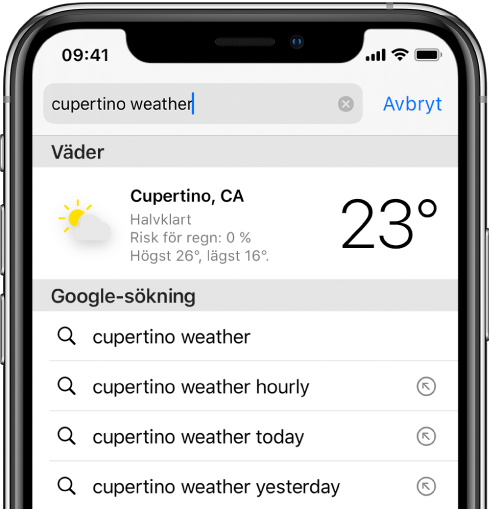
Om du inte vill se förslag på sökningar öppnar du Inställningar ![]() > Safari och stänger av Sökmotorförslag (under Sök).
> Safari och stänger av Sökmotorförslag (under Sök).
Hitta webbplatser som du har besökt förut
Sökförslagen i Safari inkluderar öppna flikar, bokmärken och sidor som du nyligen har besökt. Om du t.ex. söker efter ”iPad” inkluderar sökträffarna under Växla till flik de öppna flikar som är relaterade till ”iPad”. Webbplatser som är relaterade till ”iPad” och som du har bokmärkt eller besökt nyligen visas under Bokmärken och historik.
Söka på webbplatser
Om du vill söka på en webbplats anger du en webbplats följd av en sökterm i sökfältet. Du kan t.ex. skriva ”wiki einstein” om du vill söka efter Einstein på Wikipedia.
Du stänger av funktionen genom att öppna Inställningar ![]() > Safari > Snabb webbplatssökning.
> Safari > Snabb webbplatssökning.
Se dina favoriter när du skriver en adress, gör en sökning eller skapar en ny flik
Öppna Inställningar ![]() > Safari > Favoriter och markera mappen med favoriterna du vill se.
> Safari > Favoriter och markera mappen med favoriterna du vill se.
Söka på sidan
Du kan söka efter ett enskilt ord eller en viss fras på en sida.
Tryck på
 och sedan på Sök på sidan.
och sedan på Sök på sidan.Skriv in ordet eller frasen i sökfältet.
Hitta fler förekomster genom att trycka på
 .
.
Välja en sökmotor
Öppna Inställningar ![]() > Safari > Sökmotor.
> Safari > Sökmotor.